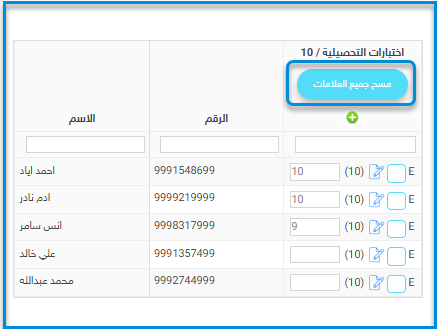ادارة الدرجات
يقوم المعلم برصد درجات الطلاب، إما يدويًا أو عن طريق ربط عمود الاختبار بإحدى بطاقات التقرير.
أولا الرصد اليدوي 1
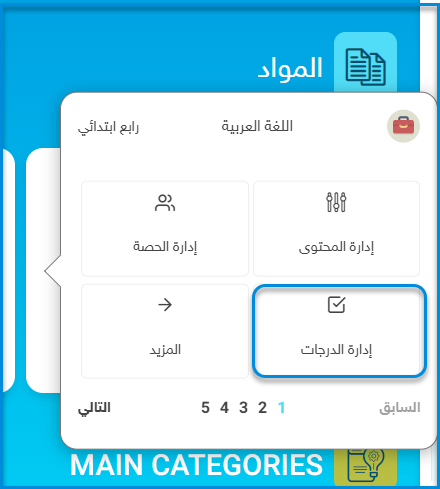
- اختر المادة و اضغط على "إدارة الدرجات" .
صفحة إدارة الدرجات:
- يمكنك من خلال علامة التبويب "معاينة جميع الدرجات المرصودة لكل الطلاب" ، معاينة درجات كل طالب بشكل مفصل.
- ويمكنك من خلال علامة التبويب "رصد الدرجات" ، رصد كل درجات الطلاب حسب معايير تقرير الدرجات.
- كما يمكنك من خلال علامة التبويب "ملخص تقارير الطلاب"، الحصول على ملخص موجز لتقارير الطلاب.
- ومن خلال علامة التبويب "تقارير الدرجات" يمكنك اختيار بطاقة التقرير التي ستضع علامات الطالب فيها من القائمة المنسدلة. "التقارير"
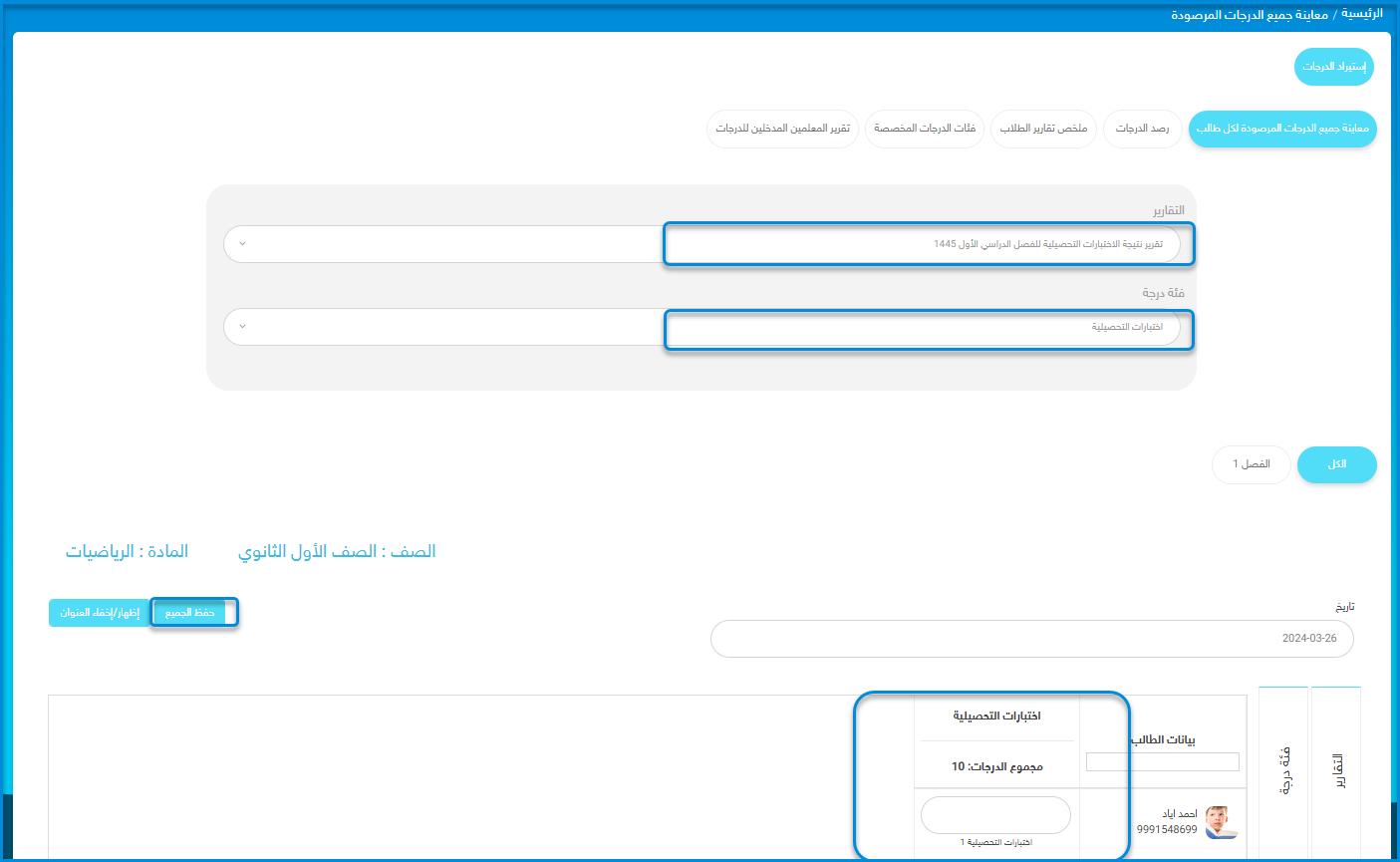
- بعد اختيار تقرير الدرجات ، اضغط على علامة "+" لبدء تصحيح العلامات في كل عمود لكل طالب.
رصد الدرجات: 2
- إضافة عنوان جديد: لتحديد عنوان معين لهذا الإدخال في العمود (لن يغير عنوان العمود الرئيسي وسيظهر لأولياء الأمور والطلاب فقط في حالة عرض تفاصيل هذه العلامة)
- - إضافة تعليق جديد: لإضافة أي تعليق إضافي بخصوص هذا الحقل / العمود.
- - على سبيل المثال (هذه العلامة غير مشمولة في الفصل الدراسي الأخير)
- - ستظهر التعليقات فقط لولى الأمر أو الطلاب اذا ضغط على الدرجة لإظهار تفاصيلها.
- - تحديد الحد الأقصى لدرجة العمود.
- اجعل الدرجة التي حددتها في خانة الدرجة القصوى هي الدرجة الافتراضية لجميع الطلاب في نفس الوقت.
- -اضغط على "إضافة" لإنهاء الإعدادات الخاصة بالعمود.
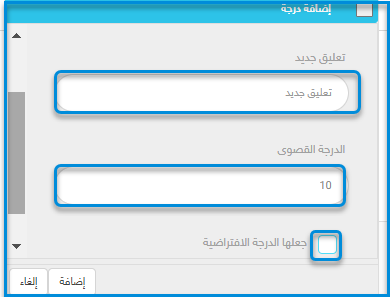
إجراءات إضافية على العمود:
- - انقر الزر "مسح جميع العلامات"، إذا كنت تريد مسح أو الدرجات لجميع الطلاب والبدء من جديد.
- - أضف العلامة في هذه الخلية.
- قم بتعديل العنوان والعلامة والتعليقات الخاصة بكل طالب من هذه الأيقونة.
- ا لم يحضر الطالب الامتحان أو كنت لا تريد وضع علامة لهذا الطالب في هذا العمود تحديدًا ، فقط على خانة الاختيار هذه حتى يتم وضع الطالب كـ "معذور